Основы электроники. Урок №1: Начало
Давайте для начала рассмотрим обычную пальчиковую батарейку. На ее этикетке вы можете прочитать, что она имеет напряжение 1,5 вольта… так ли это на самом деле? Давайте проверим!
Для того чтобы это выяснить нам понадобится цифровой мультиметр. Для начала стоит приобрести недорогую модель, обязательно с ручным выбором диапазона измерения.
Как проверить напряжение мультиметром
- черный провод мультиметра необходимо подключить к разъему „COM”;
- красный провод необходимо подключить к разъему для измерения напряжения „V” (Внимание! Подключение проводов иным образом может привести к повреждению прибора!)
- мы ожидаем получить значение около 1,5 вольта, поэтому ручку мультиметра устанавливаем на значение «20» в области DCV или V- (буква V с тире, означает постоянный ток) и если это необходимо, включаем прибор (некоторые модели включаются при повороте ручки), при этом мультиметр должен показать 0;
- металлическими наконечниками щупов мультиметра касаемся выводов батарейки… но какой куда? Попробуйте обе комбинации – результат должен быть один и тот же, только в одном случае будет отражаться положительное число, а в другом случае то же число, но только со знаком минус.

- считываем значение – в нашем случае напряжение новой батарейки составляет 1,62 вольт;
- выключаем мультиметр.
ВНИМАНИЕ! Во время проведения измерений, чтобы не повредить мультиметр, всегда выбирайте диапазон измерения большее максимально ожидаемого результата! Если мы не знаем чего ожидать, то безопаснее будет выбрать более высокий диапазон и в дальнейшем уменьшить его для получения максимально точного результата.
Поскольку мы научились измерять напряжение мультиметром, то давайте померим и другие батарейки/аккумуляторы! Мы для тестирования выбрали:
- заряженный аккумулятор 1,2 вольта, размер АА — мультиметр показал 1,34 вольт.
- частично разряженный аккумулятор Ni-Mh (используемый в камере) — мультиметр наш показал 1,25 вольт.
Далее нам понадобятся 4 батарейки формата ААА, кассета для 4 батареек и макетная плата (что такое макетная плата и как ею пользоваться можно узнать здесь). Установим наши 4 батарейки в кассету.
Следующим шагом будет подготовка соединительных проводов (перемычек), их еще называют джамперами. Это такие провода, которые будут объединять отдельные радиодетали между собой на макетной плате.
Конечно же, какое-то количество джамперов входит в комплект вместе с макетной платой. Но если их у вас нет, то не беда, их можно сделать самим.
Для этого нам понадобится: компьютерный кабель, так называемая витая пара, ножницы или острый нож.
Блок питания 0…30В/3A
Набор для сборки регулируемого блока питания…
Подробнее
Для начала необходимо снять изоляцию с кабеля. Внутри кабеля мы видим скрученные между собой тонкие провода. Следующим шагом будет нарезка проводов необходимой длинны. И последнее что необходимо – это зачистить с обоих концов изоляцию примерно на 1 см.
Далее. Нам понадобится 4 короткие перемычки (для соединения линий питания платы) и 2 длинные, лучше если они будут красного и синего цвета.![]()
Теперь мы на макетной плате соберем нашу первую схему. Возьмем резистор 22кОм с цветными полосками (красный-красный-оранжевый-золотой). А какое реальное сопротивление данного резистора? Давайте проверим это мультиметром!
Как измерить сопротивление мультиметром
- черный провод подключите к разъему „COM”;
- красный провод подключите к разъему » Ω «
- мы ожидаем получить значение около 22кОм, поэтому установите регулятор на значение 200к в секции Ω и, если это необходимо, включите прибор (некоторые модели включаются при повороте диска), который до измерения должен показать 0;
- металлическими наконечниками щупов мультиметра коснитесь ножек резистора;
- смотрим значение – у нас сопротивление составляет 22,1кОм;
- выключаем мультиметр.
Как и в случае с батарейкой, значение, измеренное мультиметром, отличается от номинального значения тестируемого элемента (резистора). Напомним, что золотая полоска на резисторе (значение цветных полосок смотрите в этой статье) означает допуск 5%, то есть 22кОм x 5% = 1,1кОм
Поэтому диапазон отклонения сопротивления для нашего резистора может быть в пределах от 20,9кОм до 23,1кОм.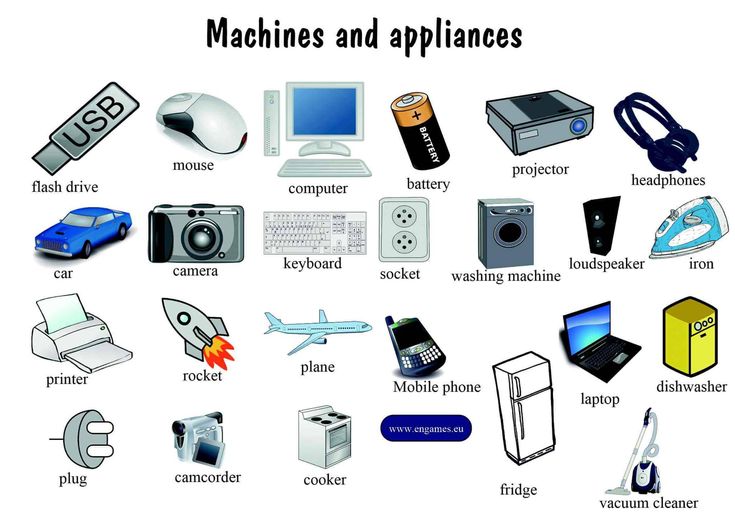
Теперь соединим на макетной плате кассету с батарейками и резистор так, как показано на картинке ниже:
В электронике чтобы изобразить связи между отдельными элементами используют принципиальные схемы. В нашем случае схема будет выглядеть следующим образом:
Символ обозначенный как B1 — это наши батарейки, обеспечивающие общее напряжение: 4 х 1,5В = 6В. наш резистор на 22кОм обозначен символом R1.
В соответствии с законом Ома:
I = U / R
I = 6В / 22кОм
I = 6В / 22000 Ом
I = 0,000273 А
I = 273мкА
Теоретически, ток в схеме должен составлять 273мкА. Вспомним, что сопротивление резистора может отличаться в пределах 5% (у нас это 22,1кОм). Напряжение, поступающее от батареек, также может отличаться от номинальных 6 вольт, и оно будет зависеть от степени разряда этих батареек.
Давайте посмотрим, какое реальное напряжения идет от 4 батареек по 1,5 В.
Как измерить напряжение мультиметром
- черный провод подключите к разъему „COM”;
- красный провод подключите к разъему „V”
- мы ожидаем получить значение около 6В, поэтому установите регулятор на значение «20» в секции DCV или V-, если это необходимо, включите прибор, который должен изначально показать 0;
- металлическими наконечниками щупов мультиметра прикоснитесь проводов выходящих из кассеты батареек;
- смотрим результат – у нас напряжение составляет 6,5 В;
- выключаем мультиметр.

Подставим полученные значения в формулу, вытекающую из закона Ома:
I = U / R
I = 6,5 В / 22,1кОм
I = 6,5 В / 22100 Ом
I = 0,000294 А
I = 294мкА
Для подтверждения достоверности наших расчетов, нам не остается ничего другого, кроме как измерить фактический ток мультиметром.
Как измерить силу тока мультиметром
- черный провод подсоедините к разъему „COM”;
- красный провод подключите к разъему „mA”;
- мы ожидаем получить значение 294 мкА, поэтому устанавливаем регулятор на значение 2000µ в секции A-, если это необходимо, включите прибор, который должен изначально показать 0;
- для измерения тока, необходимо мультиметр подключить в разрыв цепи. Металлическими наконечниками щупов мультиметра касаемся, ножки джемпера соединяющий положительный полюс батареи и ножки резистора;
- считываем значение – у нас сила тока составляет 294 мкA;
- выключаем мультиметр.
И под конец данного урока приведем схему, отражающую различия подключения мультиметра при измерении напряжения и силы тока:
Инвертор 12 В/ 220 В
Инвертор с чистой синусоидой, может обеспечивать питание переменно. ..
..
Подробнее
Zuken CADSTAR. Популярный цикл уроков для начинающих / Евроинтех
Потапов Юрий Владимирович, [email protected]Прокопенко Сергей Юрьевич, [email protected]
Урок 1, часть 1
Запуск редактора схем программы CADSTAR. Интерфейс системы CADSTAR. Использование справочной системы. Открытие проекта. Работа с панелью управления Workspace. Работа с окном Shape Properties. Работа с панелями инструментов. Листы и иерархические связи между ними. Альтернативный метод выбора листов. Масштабирование изображения. Сохранение и вызов специфических видов. Навигация по иерархическим связям.
Урок 1, часть 2
Методы выделения объектов. Перемещение выбранных элементов. Использование правой кнопки мыши. Изменение единиц измерения. Настройка функциональных клавиш. Работа с параметрами объектов. Настройка цветовой палитры. Работа с макросами.
Урок 2
Настройки стилей.
Урок 3
Добавление элементов. Поиск компонентов библиотеках. Переименование элементов. Выравнивание элементов на схеме. Прорисовка цепей. Проверка правил электрических соединений (ERC). Управление отображением имен цепей.
Урок 4
Создание иерархических связей. Создание иерархических блоков. Переименование выводов. Добавление на схему шин. Добавление блокировочных конденсаторов. Добавление внешних соединителей. Добавление на схему портов глобальных сигналов. Задание ограничений на ширину проводников для редактора печатных плат.
Урок 5
Подготовка схемы для передачи данных в редактор печатных плат. Назначение элементам топологических посадочных мест. Присвоение уникальных позиционных обозначений. Передача проекта в редактор печатных плат. Многовариантное проектирование. Определение недобавляемых компонентов. Определение изменяемых компонентов. Передача многовариантного проекта в редактор печатных плат. Размещение компонентов. Настройки для использования вариантов в проекте печатной платы. Определение изменяемых компонентов в проекте печатной платы. Удаление из свойств компонента статуса изменяемого.
Передача проекта в редактор печатных плат. Многовариантное проектирование. Определение недобавляемых компонентов. Определение изменяемых компонентов. Передача многовариантного проекта в редактор печатных плат. Размещение компонентов. Настройки для использования вариантов в проекте печатной платы. Определение изменяемых компонентов в проекте печатной платы. Удаление из свойств компонента статуса изменяемого.
Урок 6
Работа с библиотеками системы CADSTAR. Создание библиотеки элементов для редактора схем. Создание библиотеки компонентов. Обновление индекса компонентов. Создание библиотечного справочника.
Урок 7 часть 1
Запуск редактора плат программы CADSTAR. Интерфейс системы CADSTAR. Использование справочной системы. Открытие проекта. Работа с панелью управления Workspace. Работа с окном Shape Properties. Работа с панелями инструментов. Настройка вида курсора. Масштабирование изображения. Сохранение и вызов специфических видов. Рисование объектов.
Рисование объектов.
Урок 7 часть 2
Методы выделения объектов. Настройка функциональных клавиш. Настройка цветовой палитры и режима отображения примитивов. Перемещение выбранных элементов. Работа с параметрами объектов. Сохранение выделенных объектов в новом файле. Дупликация объектов. Работа с макросами.
Урок 8
Открытие проекта и настройка единиц измерения. Настройка стилей контактных площадок. Настройка стилей текстовых надписей. Настройка стилей и типов переходных отверстий. Сохранение проекта в качестве технологического шаблона.
Урок 9
Создание контура печатной платы. Измерения расстояний на чертеже. Использование окна Shape Properties.
Урок 10
Размещение компонентов. Создание областей размещения. Настройка сеток для размещения компонентов. Автоматическое размещение компонентов. Использование эквивалентности секций и выводов. Переименование компонентов на плате.
Переименование компонентов на плате.
Урок 11
Работа в Automatic Router. Подготовка к трассировке. Ручная трассировка цепей. Автоматическая трассировка стрингеров. Автоматическая трассировка цепей. Формирование каплевидных контактных площадок. Формирование областей заливки.
Урок 12
Работа в Embedded Router. Области металлизации Copper Template. Подготовка к ручной трассировке. Ручная трассировка. Автоматическая трассировка стрингеров. Ручная диагональная трассировка в режиме Active 45. Автоматическая трассировка платы. Ручное редактирование топологии. Заливка области металлизации.
Урок 13
Простановка условных обозначений размеров. Добавление на чертеж текстовых надписей. Прямая и обратная аннотация проекта (ECO). Создание библиотек топологических посадочных мест.
Урок 14
Использование готовых файлов управления генератором отчетов. Быстрый метод генерации отчета. Создание нового файла управления генератором отчетов. Параметрическое управление выводимыми в отчет данными.
Быстрый метод генерации отчета. Создание нового файла управления генератором отчетов. Параметрическое управление выводимыми в отчет данными.
Урок 15, часть 1
Вывод на принтер тестовой распечатки топологии. Создание выходного файла для фотоплоттера. Создание фотошаблона шелкографии верхнего слоя. Создание фотошаблона защитной маски. Создание фотошаблона трафарета нанесения паяльной пасты. Создание изображения внутреннего слоя питания.
Урок 15, часть 2
Создание карты сверловки. Создание выходного файла для сверлильного станка с числовым программным управлением (NC Drill). Пакетная постпроцессорная обработка.
Урок 16
Запуск программы P.R.Editor XR 5000. Интерфейс программы P.R.Editor XR 5000. Масштабирование изображения. Настройка цветов отображения проекта. Установка единиц измерения и сетки. Выбор объектов с помощью мыши. Конфигурирование программы.
Урок 17
Настройка опций ручного размещения компонентов. Способы выбора компонентов. Основные приемы ручного размещения компонентов. Автоматическое размещение компонентов. Редактирование полученного размещения компонентов.
Способы выбора компонентов. Основные приемы ручного размещения компонентов. Автоматическое размещение компонентов. Редактирование полученного размещения компонентов.
Урок 18
Настройка программы трассировки.Ручная трассировка проводников. Полуавтоматическая трассировка. Редактирование проложенных проводников. Прокладка зауженных проводников.
Урок 19
Редактирование атрибутов. Настройка отображения атрибутов. Редактирование атрибутов с расширенными значениями.
Урок 20
Настройки безопасности. Настройка программы автотрассировки. Контроль топологии цепи. Расталкивание дорожек в стороны. Функция обтекания контура (Contour Following). Задание количества попыток трассировки (Effort).
Урок 21
Режим трассировки с ошибками. Блокировка объектов топологии. Измение ширины проводников. Управление слоями. Навигация в проекте. Управление зазорами.
Навигация в проекте. Управление зазорами.
Урок 22
Проверка ошибок трассировки. Формирование отчетов. Оценка трассируемости проекта.
Урок 23
Интерактивная трассировка. Настройки трассировщика. Редактирование проводников. Трассировка памяти. Трассировка с огибанием препятствий. Копирование участков трассировки. Трассировка шин. Свободная трассировка «от руки». Режимы отображения проводников.
Урок 24
Трассировка стрингеров. Автоматическая трассировка стрингеров. Рекомендации по улучшению качества конечной топологии.
Урок 25
Расстановка тестовых точек. Расстановка перемычек.
Урок 26
Формирование на топологии различных областей специальной формы. Рисование объектов. Заливка областей металлизации. Автоматическая заливка полигона.
Arduino Tutorial — изучите электронику и микроконтроллеры с помощью Arduino!
Итак, я получаю два или три электронных письма в день, все в основном спрашивают об одном и том же: «Где я могу узнать об электронике?» В общем, большинство из этих людей видели некоторые из моих проектов и хотят иметь возможность строить подобные вещи. К сожалению, я никогда не мог указать им на хороший сайт, который действительно знакомит читателя с микроконтроллерами и базовой электроникой.
ДО СЕЙЧАС!!!
Я разработал этот учебный курс вместе со стартовым пакетом Arduino, который продается в интернет-магазине Adafruit. Пакет содержит все необходимые компоненты (за исключением инструментов) для уроков
Следуйте этим урокам для счастья и процветания.
- Урок 0
Проверка перед полетом… Готовы ли ваш Arduino и компьютер? - Урок 1
Привет, мир! электроники, простая мигалка - Урок 2
Скетчи, переменные, процедуры и код взлома - Урок 3
Макеты, резисторы и светодиоды, схемы и базовое смешение цветов RGB - Урок 4
Библиотека последовательных портов и двоичные данные — общение с Arduino и обработка чисел - Урок 5
Кнопки и переключатели, цифровые входы, подтягивающие и подтягивающие резисторы, операторы if/if-else, устранение дребезга и дизайн вашего первого контрактного продукта.
- Урок 6
Подробнее о светодиодах, законе напряжения Кирхгофа, законе Ома и взгляде на потенциометр
Вот некоторые рекомендуемые инструменты:
Мультиметр/осциллограф Измерительный прибор полезен для проверки напряжения и непрерывности. Ознакомьтесь с рекомендуемым базовым мультиметром и узнайте, где его купить. | |
Бокорезы/заподлицо . Отлично подходит для резки компонентов и проводов. Ознакомьтесь с рекомендованными базовыми бокорезами и узнайте, где их купить. | |
Инструмент для зачистки проводов очень удобен для изготовления перемычек! Ознакомьтесь с моими рекомендуемыми базовыми инструментами для зачистки проводов и узнайте, где их можно купить. |
Если вам нужно выполнить какую-либо пайку, вам также может понадобиться….
Паяльник . Лучше всего с температурным контролем и подставкой. Конический или маленький наконечник «отвертки» хорош, почти все утюги поставляются с одним из них. Утюг низкого качества (кхм, модель за 10 долларов от Radioshack) может вызвать больше проблем, чем стоит! Не используйте паяльник «ColdHeat» , он не подходит для тонкой работы с электроникой и может повредить комплект (см. здесь) Ознакомьтесь с рекомендованным мне базовым паяльником и узнайте, где его купить. | |
Припой . Ядро канифоли, 60/40. Хороший припой — это хорошо. Плохая пайка приводит к перемычкам и соединениям холодной пайки, которые может быть трудно найти. Ознакомьтесь с моим рекомендуемым базовым припоем и узнайте, где его купить. |
Весь контент в учебнике по Arduino имеет атрибут CC 2.5 Share-Alike. Вы можете использовать текст и изображения сколько угодно, при условии, что вы занимаетесь хостингом, и указываете авторство, например: «Это руководство создано Лимором Фридом и взято с http://www.ladyada.net/learn/arduino». Спасибо!
Нравится? Ненавидеть это? Видите ошибку? Разместите на форумах!
В некоторой степени структура материала заимствована из:
Впечатляюще хороший «Что такое микроконтроллер?» книга (а теперь и PDF) от Parallax. Он предназначен для BASIC Stamps, но его все равно полезно читать, даже если вы не планируете использовать Stamps.
«Жуткий Arduino» — отличный (хотя и динамичный!) курс Тодбота по проектам Arduino для Хэллоуина.
Краткое руководство по электронике
УРОК 1 — ОСНОВЫ
Электроника получила свое название от электрона , крошечной частицы, которая является частью всех атомов, которые, как всем известно, составляют все в мире. Атомы содержат другие типы частиц — протонов и нейтронов — но нас здесь будут интересовать именно электроны.
Электроны и протоны обладают электрическим свойством заряда . Протоны имеют положительный заряд, а электроны — отрицательный, и обычно они уравновешивают друг друга. Нам действительно не нужно знать, что такое заряд. Это просто свойство, подобное весу или цвету, но именно это свойство заставляет работать всю электронику. Но имейте в виду тот факт, что противоположные заряды притягиваются, а одноименные отталкиваются.
Когда электроны движутся вместе единым образом, мы говорим, что существует текущий текущий. Электроны на самом деле все время движутся в таких материалах, как металлы, но движутся случайным беспорядочным образом. Течение — это когда все они движутся вместе в одном определенном направлении.
Течение — это когда все они движутся вместе в одном определенном направлении.
Когда вы нажимаете кнопку лифта, пройдя по синтетическому ковру, и чувствуете удар током, то есть электроны текут сквозь вас на землю. Это все ток, просто движение электронов в определенном направлении.
Электроны не могут проходить через каждый материал. Материалы, которые позволяют току легко течь, называются проводники . Материалы, которые не пропускают ток, называются непроводниками или изоляторами . Металлы являются наиболее распространенными проводниками, пластмассы являются типичными изоляторами.
проводники непроводники
золотой пластик
медное дерево
углеродный воздух
Медь является хорошим проводником. Медные дорожки используются на печатных платах MadLab для соединения компонентов друг с другом. Припой — еще один хороший проводник. Припой выполняет фактическое соединение между ножкой компонента и дорожкой.
Пластик, из которого изготовлена печатная плата, является изолятором. Токи могут течь только вверх и вниз по медным дорожкам, а не прыгать с одной на другую. По той же причине провода окружены пластиковыми покрытиями, чтобы они не токопроводили там, где не должны.
Токи могут течь только вверх и вниз по медным дорожкам, а не прыгать с одной на другую. По той же причине провода окружены пластиковыми покрытиями, чтобы они не токопроводили там, где не должны.
Существуют определенные материалы, которые находятся между двумя крайностями проводника и непроводника, мы вернемся к ним позже.
Батарея обеспечивает «силу», которая заставляет электроны двигаться. Эта сила называется напряжение . Чем больше напряжение, тем больше сила. Электрическая сеть напряжением 240 вольт более мощная, чем обычная 9-вольтовая батарея.
Токи измеряются в амперах , а напряжения измеряются в вольтах (в честь ученых Ампера и Вольта). Напряжения иногда называют разностью потенциалов или электродвижущими силами, но здесь мы не будем использовать эти термины.
Многие люди не понимают разницы между напряжением и током. Они говорят о том, что через что-то проходит столько вольт, когда на самом деле имеют в виду ампер. Так что давайте думать о вещах по-другому.
Так что давайте думать о вещах по-другому.
Представьте, что вода течет по трубе, заполняя пруд. Вода представляет собой электроны, а труба представляет собой провод. Насос создает давление, необходимое для подачи воды по трубе. Помпа — это аккумулятор. Сколько воды вытекает из конца трубы каждую секунду, это ток. Насколько жестко перекачивается вода, зависит от напряжения.
Узкая труба займет много времени, чтобы наполнить пруд, а широкая труба сделает это намного быстрее, используя тот же насос. Очевидно, что скорость потока зависит от толщины трубы. Таким образом, мы имеем ситуацию, когда одно и то же напряжение (давление насоса) может вызывать разные токи (расход) в зависимости от трубы. Попробуйте угадать, что представляет собой толщина трубы в этой модели вещей (ответ позже).
Электрическому току требуется полный путь — цепь — прежде чем он сможет течь. В цепи с батареей батарея является как стартовым флажком, так и финишной линией для электронов.


